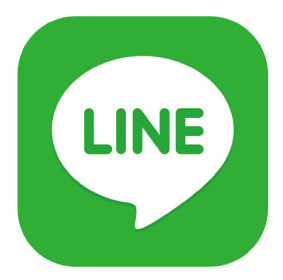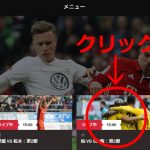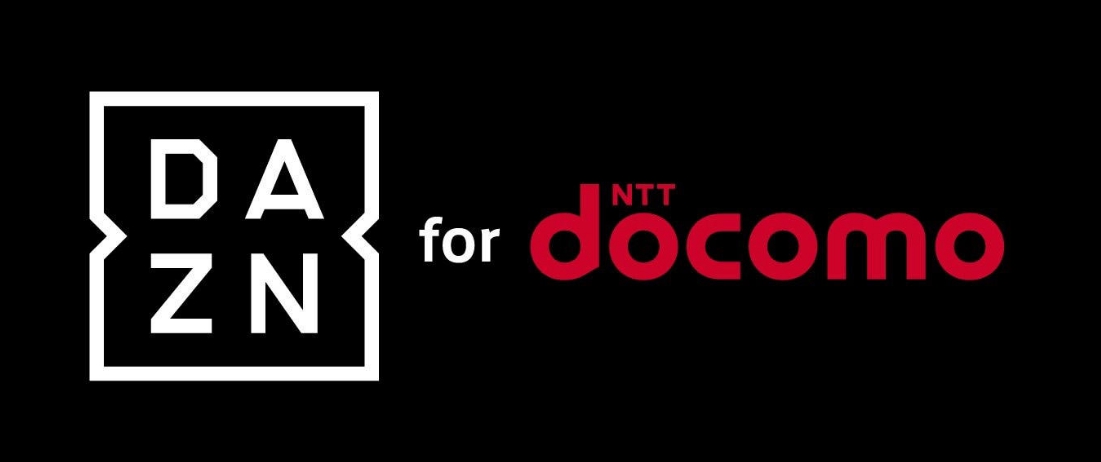
いよいよDAZN(ダ・ゾーン)の配信がスタートしました。
これまでは、Fire TV StickやChromeCast、パソコンから視聴することができたスポーツ配信サービスのDAZN
2017年からNTTドコモと契約したことで、「DAZN for docomo」としての配信も同時にスタート
ドコモユーザーなら月額980円で、国内外の130以上の種類のスポーツ(1年で6000試合以上)を楽しむことができます。
しかし、DAZNの申込み方法には「DAZNユーザーとして申し込む方法」と「DAZN for docomoとして申し込む方法」の2種類があり、この申込方法を間違えてしまうと、ドコモユーザーだけの料金の恩恵を受けることが出来ません。
通常のDAZNユーザーとして申し込んだ場合の料金は、1750円で、差額は770円になってしまいます。
そこで今回は、DAZN for docomoの【ドコモ専用の申し込み方法】について、iPhoneやスマホを使用した際の契約方法についてご紹介していきたいと思います。
また、申し込む際の注意点についてもまとめていますので、ご参考にしてください。
お好きな所からどうぞ♪
DAZNをドコモのiPhoneやスマホで申し込む方法
1.申し込む際は、こちらのDAZN(ダ・ゾーン)の申し込みサイトからどうぞ。(この説明記事の最後でも申し込みサイトをご紹介しますので、まずは最後まで御覧ください。)
最初のページには、DAZNの大まかな説明が記載されていますので、読み進めながら画面を下へスクロールしていきます。

2.ページを読み進めていくと、月額使用料の直後に「ネットでお申込み」というタブが出てきます。
「ネットでお申込み」をクリックします。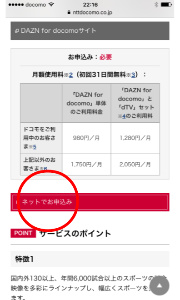
3.DAZN for docomoの申し込み手続き画面が開きます。
下にスクロールしながら読み進めます。当然ですが、現在の契約状況は「未契約」ですね。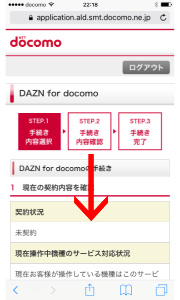
4.手続き内容まで進んだら「DAZN for docomoを申し込む」にチェックを付けます。
DAZN for docomoは、月額使用料は消費税を入れたらひと月1,058円です。dテレビを契約中の方は、月額使用料が216円割引になります。
※これまでdテレビを契約していないかたも、今回のDAZNと一緒に契約をすれば割引対象となります。
「DAZN for docomo」も「dテレビ」も申込日から31日間は無料期間なので、この際、お試しで申し込んでみるのもいいかもしれませんね。
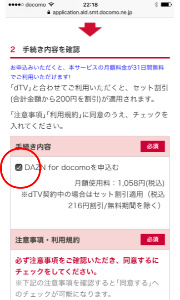
5.そのまま、さらに下へスクロールし「 DAZN for docomoの注意事項・利用規約に同意する」へ進みます。
※注意事項や利用規約は読んで確認しないと、次のステップへすすめないようになっているので、必ずクリックしてください!
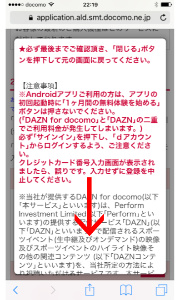
6.注意事項・利用規約を読んだら「閉じる」を押して、元のページへ戻ります。
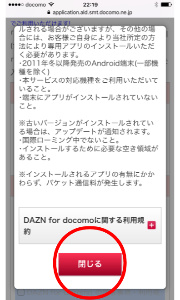
7.すると、「DAZN for docomoの注意事項・利用規約に同意する」にチェックをすることが出来るようになっています。
「DAZN for docomoの注意事項・利用規約に同意する」にチェックを入れ、次の画面へ進みます。
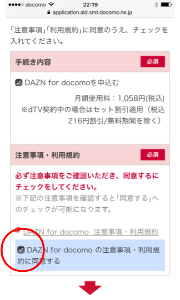
8.受付確認メールの設定をします。
- ドコモメール/spモードメールアドレスへ送信
- ご指定のメールアドレスへ送信
- 送信しない
から選択します。
※契約終了後に送られて来るメールには、契約内容が記載されているため、筆者個人的には受付確認メールはしておいた方がいいと思います。
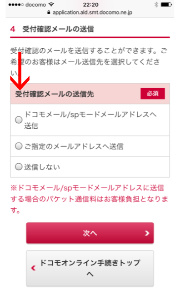
9.これまでの手続内容の確認です。
読み進めながら、下へスクロールしていきます。
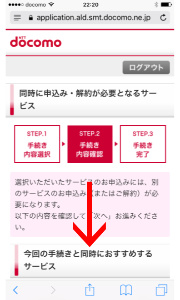
10.さらに、dテレビ未加入の方は一緒に申し込みをすすめられますので、加入する場合は「はい」へチェックを入れます。
※dテレビを初めて申し込む人は、申込日から31日間は無料期間です。
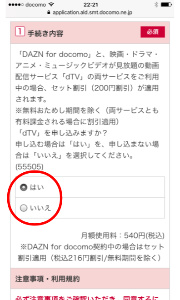
11.dテレビの申し込みも「注意事項・利用規約」を読まないとチェックが出来ないようになっていますので、しっかりと読みましょう。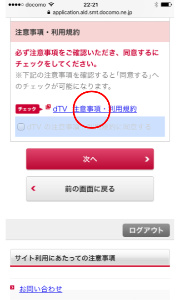
12.先程のDAZN for docomoと同様に、注意事項・利用規約を読み終えたら、同意ボタンがチェック出来るようになります。
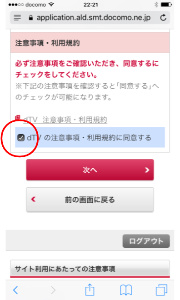
13.最後に「DAZN for docomo」と「dテレビ」の申し込み内容を確認します。
※今回、筆者はどちらも申し込んだため、手続内容がどちらも「申込む」になっていますね。
下へ下へスクロールしていきます。
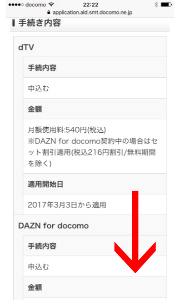
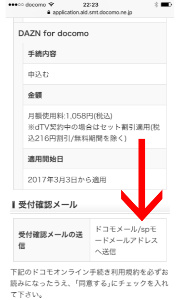
14.ドコモオンライン手続き利用規約の「同意する」にチェックし、「手続きを完了する」へ進みます。
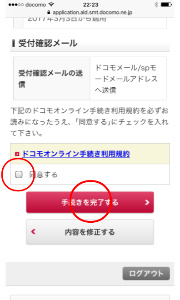
15.設定内容がドコモへ送信されます。
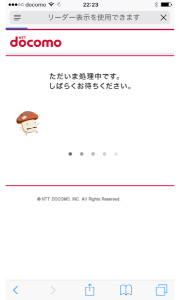
16.「お手続きが完了いたしました。」が出たら申込み完了です。
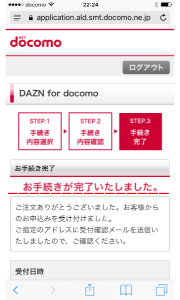
手続き回数(クリック)は少々長めですが、一つ一つでやることは少ないので、スムーズに進むかと思います。
注意事項・利用規約については、クリックして必ず読まないと次へ進めないため、その点だけが要注意ですね。
Sponsored Link
DAZN for docomoをiPhoneやスマホで契約する際の注意点
ドコモユーザーはとてもお得に利用できるDAZNですが、申込み方法を間違えると、料金の恩恵を受けることができません。
通常のDAZNユーザーとして申し込んだ場合の料金は1,750円(税抜き)で、DAZN for docomoユーザーとして申し込んだ場合の料金は980円と、その差額は770円にもなります。
ドコモユーザーで料金の恩恵を受けたい方は、間違えないように注意してください。
その他の注意点
その他の注意点としては、DAZN for docomoの申込時に、dテレビの加入が進められており、申し込むにチェックが入っていることです。
使用したことのないユーザーにとっては、同時加入はお得ですが、必要の無い人はチェックをはずすように注意してください。
うっかり申し込んだ場合でも、契約日から31日間は無料視聴期間になりますので、慌てずに解約するようにしてください。
DAZN for docomoを大画面で視聴するには?
DAZN for docomoをiPhoneやスマホから申し込んだ場合も、パソコンやテレビから視聴することが可能です。
やはりスポーツ中継は大画面ですよね!
【関連記事】DAZN for docomoのパソコン視聴方法!PC録画で見る方法は?
さいごに
いよいよDAZN for docomoの配信が決定しましたが、月額980円の低料金で、国内外の130以上の種類のスポーツ(1年で6000試合以上)が観られるのは、とても魅力的ですね!
筆者的も早速申し込みしてみましたが、個人的にはやはり日本のプロサッカーJリーグの観戦が楽しみですね。
プロサッカーJ1、J2、J3の全日程の試合を放送予定ですが、今年は海外からセレッソ大阪に清武弘嗣選手が復帰したので、清武弘嗣選手の動きをチェックしていきたいと思います。
今回は、DAZNの申し込み方法についてご紹介してきましたが、「DAZNユーザーとして申し込む方法」と「DAZN for docomoとして申し込む方法」の2種類がありますので、間違いのないよう当サイトでご紹介した方法で申し込みをするようにしてくださいね。
【関連記事】Jリーグ【2017年】日程やDAZN放送予定|優勝賞金や変更点